怎么找不到vivo手机usb调试
到vivo手机的Usb调试功能可能是由于操作步骤不熟悉或某些设置未正确触发导致的,以下是详细的排查方法和解决方案,涵盖从基础到进阶的各个阶段:
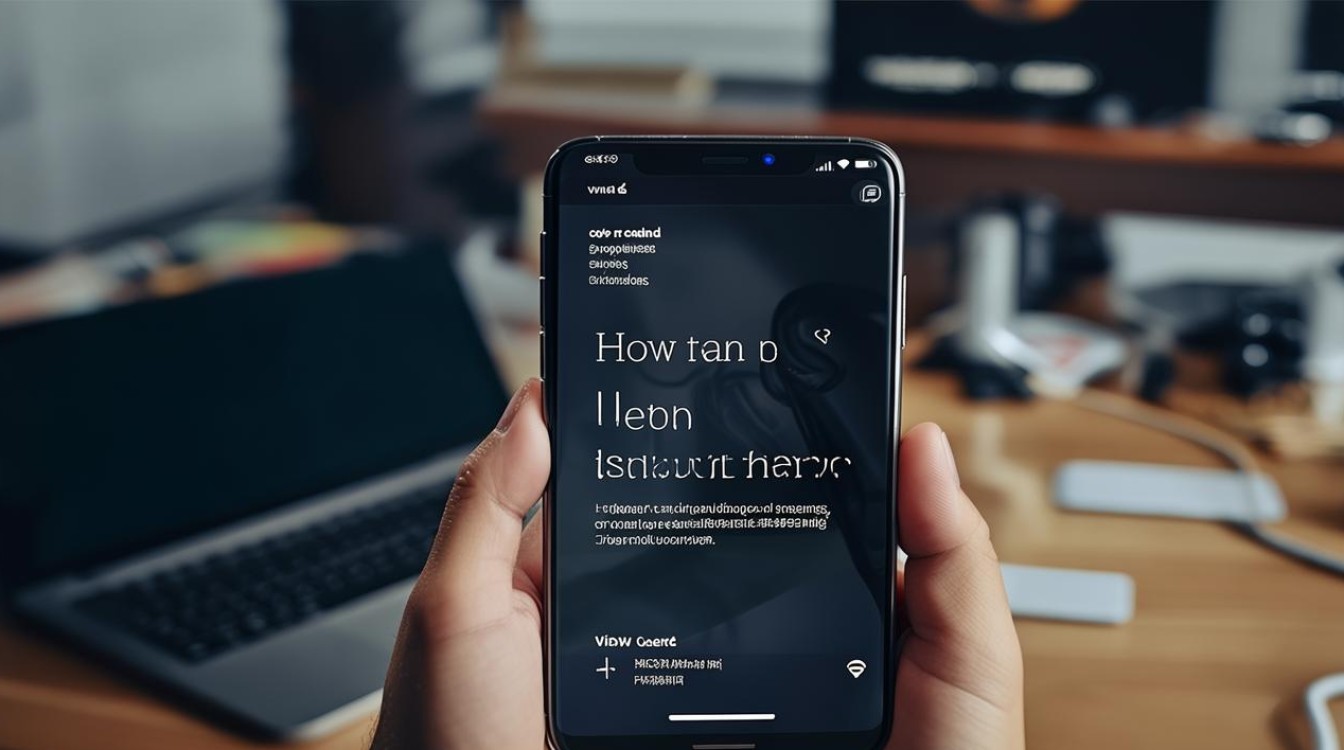
确认是否已解锁“开发者选项”
这是开启Usb调试的前提,若从未激活过此菜单,后续步骤将无法进行,具体操作如下:
- 路径:进入【设置】→【关于手机】;
- 动作:连续快速点击“软件版本号”(通常为7次左右),直到提示“您已处于开发者模式”,此时返回上一级菜单即可看到新增的【开发者选项】入口。
⚠️注意:不同机型可能命名略有差异(如“版本信息”“系统版本”),但逻辑一致,若点击无反应,建议检查手指触点是否准确覆盖文字区域。
在开发者选项中启用Usb调试
完成上述激活后,按以下流程操作: | 步骤序号 | 操作内容 | 关键点说明 | |----------|----------------------------|--------------------------------| | 1 | 打开【设置】→【开发者选项】 | 确保该页面能正常显示 | | 2 | 找到并勾选“Usb调试”开关 | 部分机型需同时开启“Usb模拟点击”(用于增强兼容性) | | 3 | 弹出授权对话框时选择允许 | Windows电脑会同步安装驱动,Mac/Linux需手动配置环境变量 |
📌提示:若开关呈灰色不可用状态,可能是系统限制了非原装数据线的使用,建议更换官方配件重试。
常见失败原因及对应解决方法
硬件连接问题
- 现象:电脑设备管理器显示黄色感叹号或识别失败。
- 处理方案:
- 更换Usb端口(优先使用机箱后置接口);
- 尝试另一根支持数据传输的Type-C/Micro Usb线缆;
- 在电脑上更新手机驱动程序(可通过vivo官网下载最新PC套件)。
安全策略拦截
- 现象:开启Usb调试后仍无法传输文件。
- 突破方法:前往【设置】→【安全与隐私】→关闭“未知来源应用安装限制”,临时允许调试权限。
系统版本差异导致的路径变化
新旧版本的Funtouch OS可能存在UI调整,
- X系列旗舰机可能在二级菜单内隐藏更深层级;
- OriginOS自定义系统的用户需注意图标名称变更(如改为“附加功能”),此时可通过全局搜索框直接输入关键词定位。
ADB服务未启动(针对高级用户)
如果涉及命令行调试,还需验证安卓调试桥(ADB)是否正常工作:
adb devices # 在终端执行查看已连接设备列表
若列表为空,则需重新安装平台工具包并重启服务。
特殊场景补充技巧
针对特定用户需求提供扩展方案:
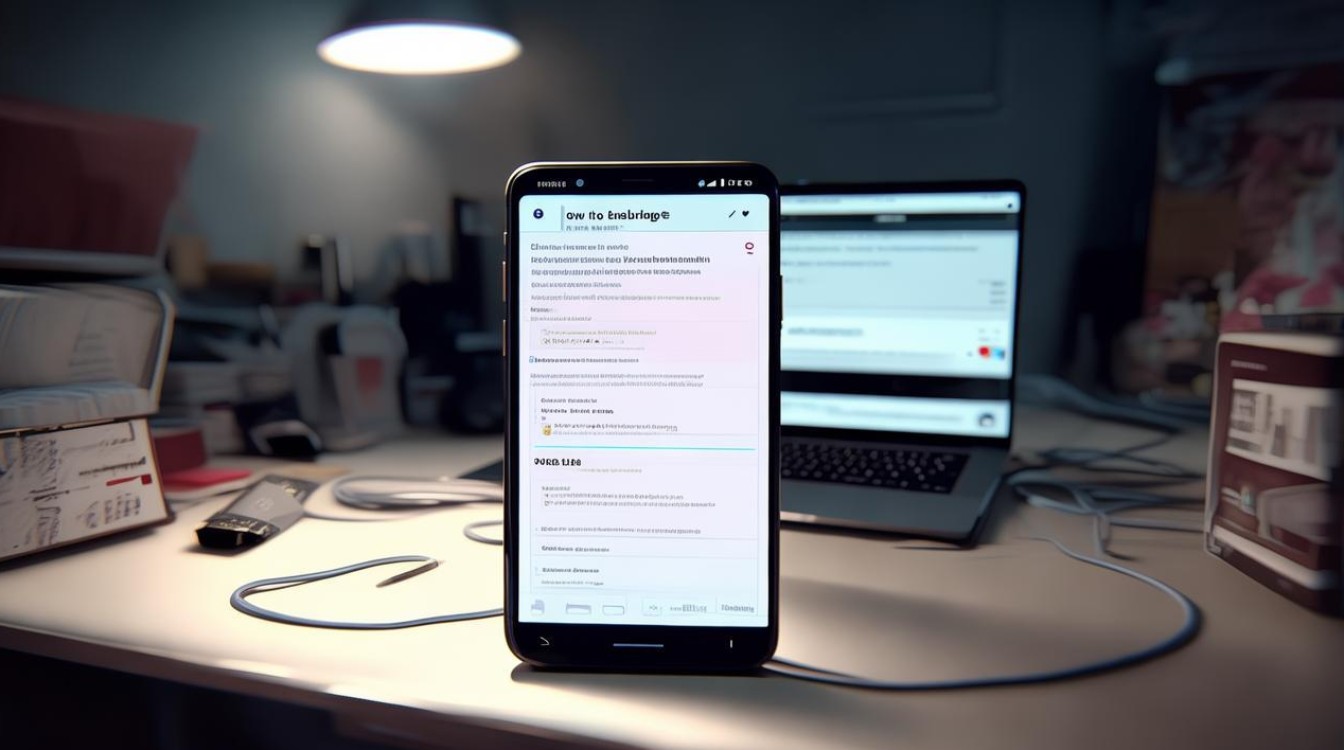
- 直播投屏需求:除基础Usb调试外,可叠加开启“屏幕录制权限”;
- 自动化测试环境搭建:结合Appium框架时,建议同时勾选“停留在唤醒状态”以避免息屏中断;
- 老旧机型适配:部分型号(如Y系列入门款)可能需要先升级至Android 8.0以上系统版本才完整支持该功能。
FAQs
Q1: 为什么明明开启了Usb调试,但电脑还是识别不到设备?
答:主要存在三种可能性:①Usb线缆仅支持充电不支持数据传输(常见于第三方廉价配件);②手机系统中的安全设置阻止了未经认证的设备交互;③计算机端未安装MTP媒体传输协议驱动,建议优先更换原厂数据线,并在电脑上通过“设备管理器”手动更新驱动解决问题。
Q2: 开启开发者选项会不会影响日常使用安全?
答:正常使用情况下风险极低,该模式主要为技术调试设计,只要不随意授予第三方应用高级权限(如ROOT提权),不会泄露个人隐私数据,完成调试后及时关闭相关开关即可恢复普通用户权限层级。
按照指引逐步排查并针对性解决各个环节的问题,基本都能成功启用vivo手机的Usb调试功能,如遇极端案例仍无法解决,可通过官方客服
版权声明:本文由环云手机汇 - 聚焦全球新机与行业动态!发布,如需转载请注明出处。




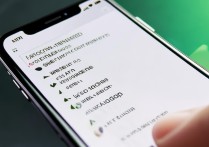








 冀ICP备2021017634号-5
冀ICP备2021017634号-5
 冀公网安备13062802000102号
冀公网安备13062802000102号